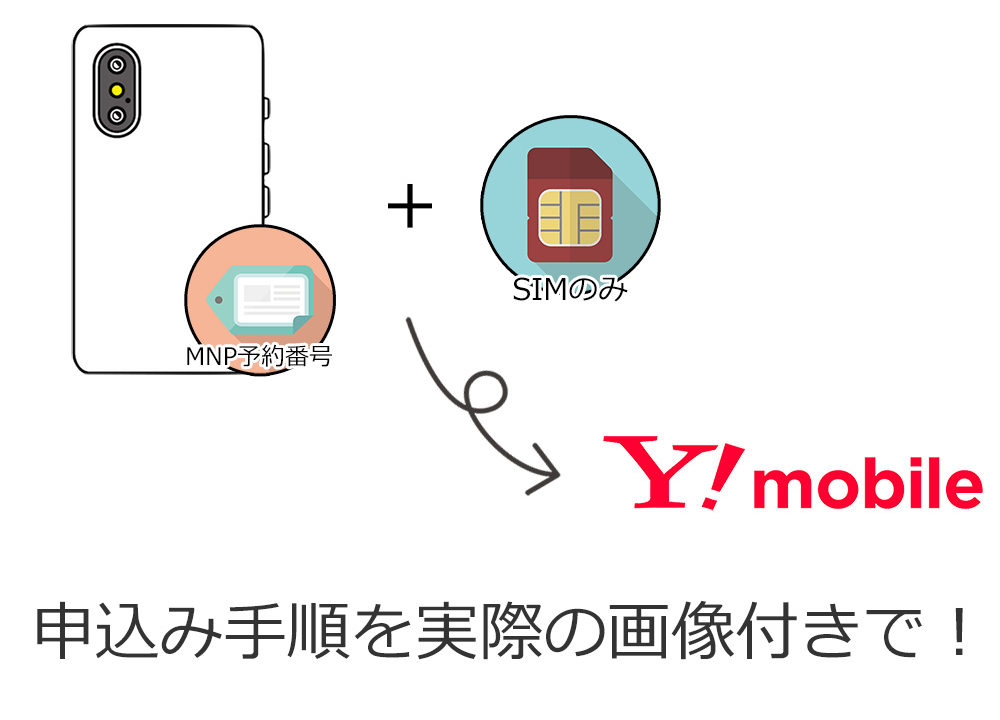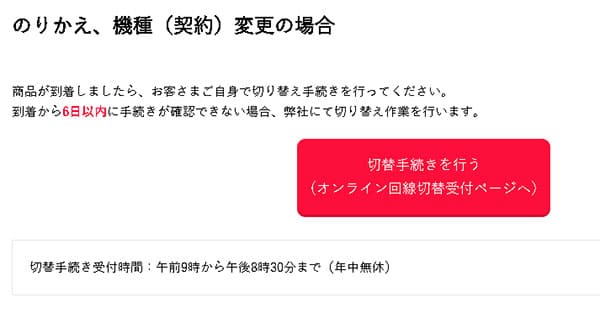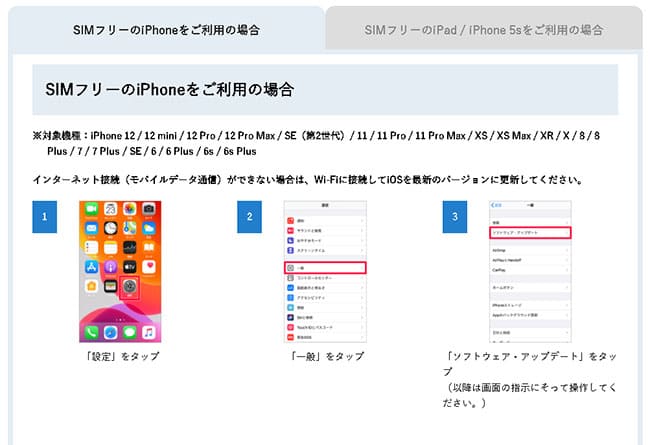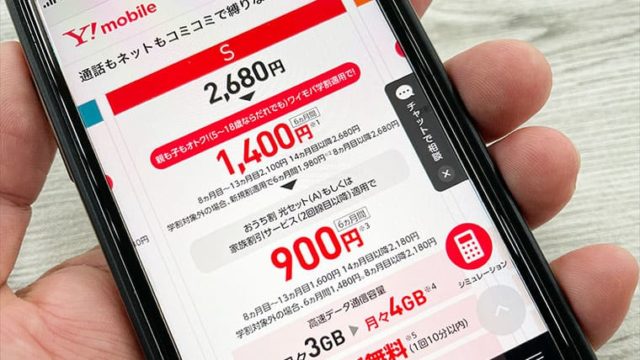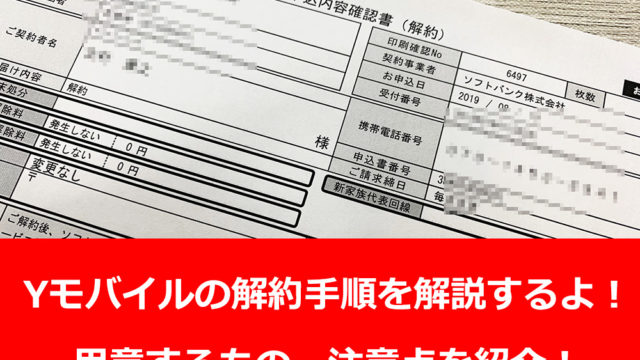既存の電話番号をそのままY!mobileへMNP乗り換えるするには、申込み画面で「SIMカードのみ」を選択します。
この記事では、「SIMのみ+MNP」で申込み手順に特化したレビュー記事なので、「いま使っているスマホをそのままY!mobileで使いたい方」はぜひ参考にしてください。
実際の画像を元に申込みの流れをご紹介しています。コンパクトにまとめているので申込み前に確認したい方はぜひ参考にしていってくださいね。

また、今回のレビューの申込みはPayPayポイントがもらえる「Yモバイルオンラインストア ヤフー店」経由から申し込んでいます。
| 申込み先 | キャンペーン(6月) |
|---|---|
| ワイモバイル (公式店) | 新規、MNPで最大20,000円相当のPayPayポイント。端末大幅割引など随時開催中。 |
| ワイモバイル ヤフー店 | 他社からのMNP+SIMのみ(eSIM)で最大23,000円相当のPayPayポイント。他社からのMNP時で端末の大幅割引があり |
目次
ワイモバイルへ申込む前に簡単な事前チェックをしておこう
上記でも少し触れていますが、この記事は「SIMのみ+MNP」での申込みに特化したレビューコンテンツとなります。
※Softbankユーザーは「Ymobileオンラインストア(ヤフー店)」のキャンペーンはほどんと対象外になるので、「Ymobileオンライン公式」から申込みましょう。別記事にてMNP手順から適用可能特典まで詳しく解説しているので、以下記事を参考にしてくださいね。

申し込みには以下3つ物が必要になるので、準備がまだの方は先に用意をしておいてくださいね。
①キャリアからMNP予約番号を取得しておく
②クレジットカードの準備
③本人確認書類の準備
MNP予約番号取得はこちら
ドコモのMNP予約番号
携帯から:151 20:00まで
My docomo(オンライン)21:30まで
auのMNP予約番号
TEL:0077-75470 20:00まで
WEB受付無
ソフトバンクユーザーはMNP予約番号は不要です
※MNP予約番号の発行とは、キャリアを解約すると同義語となります。言い方は悪いですが、ポイント還元などを使った遠回しな引き止めがありますので、対面が苦手な方は電話やオンラインを推奨します。
ワイモバイルへ「SIMのみ+MNP」で申込もう
※この記事では「Yahoo!モバイル公式オンライン」経由で申込んだ手順をベースに解説してます。Yahoo!モバイル経由で申込むとPayPayポイントが最大10,000円分まで跳ね上がるのでメッチャお得です。

(※申込み画面は公式サイトのリニューアルなどで僕が申し込んだ時と少し異なる画面表示になることがありますが、基本的な流れは同じです。また、キャンペーン内容も不定期で増額されることがあります。)
まずはYmobileオンラインストア ヤフー店から進みます。
↓ ↓
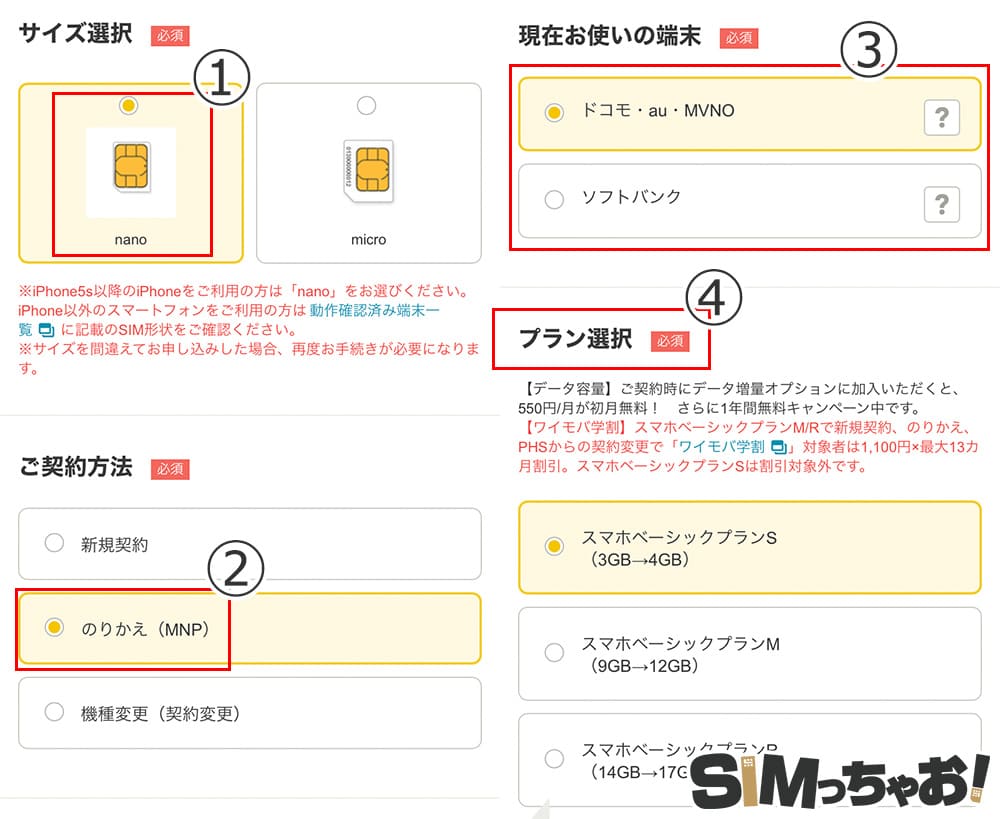
①「SIMのみ」で申込む際にはSIMサイズを選択します。最近の機種はほとんど「nanoサイズ」ですが、3年以上前の機種を使う方は一度調べておきましょう。「動作確認端末一覧」でも確認できますし、「機種名 SIMサイズ」でも調べることは可能です。(※因みにワイモバイルで使えるiPhoneは全てnanoサイズです。)
②今回のレビューは「SIMのみ+MNP」なので[のりかえ(MNP)]にチェックを入れましょう。
③現在利用中のキャリアを選択します。(※今回、SIMのみでの申し込みの場合、SoftbankからのMNPはPayPayポイントが一部対象外な物があるので詳しい内容はこちらで確認してください。)
④ご自身の希望するプランを選択します。プランの変更は利用開始後でも変更は可能です。
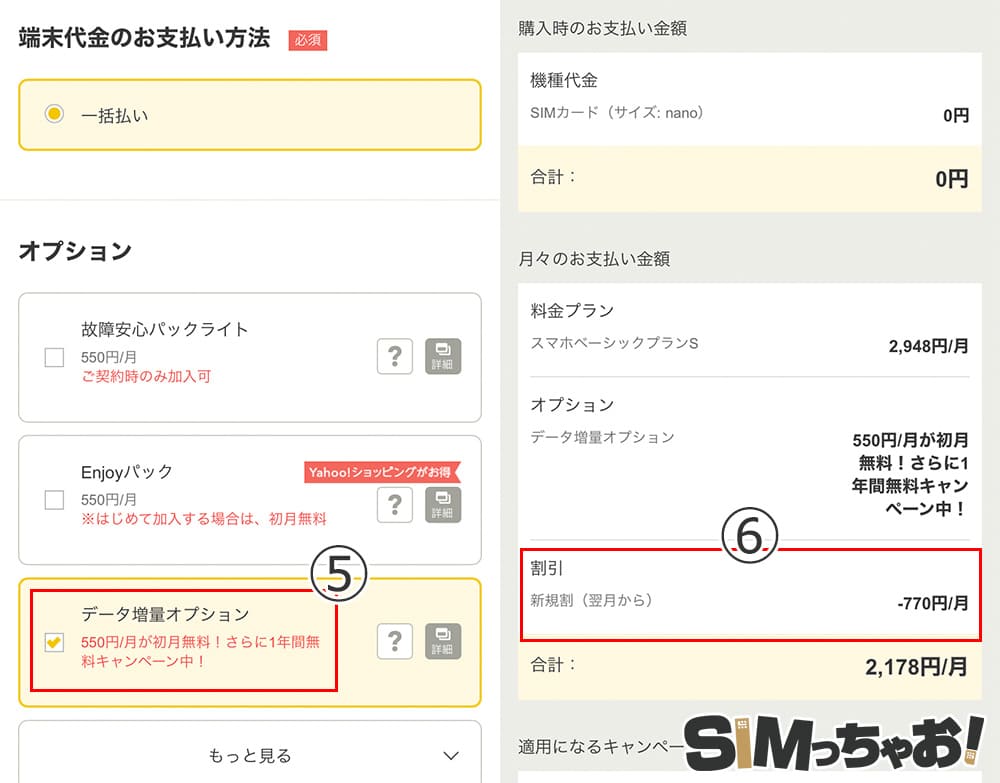
⑤先に進むとオプションの選択となります。上図赤枠で「データ増量オプション2」には最初からチェックが入っていますが、これはそのままにしておきましょう。
⑥現在ワイモバイルでは新規申込み者に対して770円×6ヵ月の割引になります。(※初月は日割り計算なので割引は2ヵ月目~7か月目が対象月となります。)ここで説明すると長くなってしまうので、料金表は直接「Ymobileオンライン(ヤフー店)」でも確認できます。
(※新料金プランの変更に伴い、新規割はなくなりました。)

⑦セキュリティの関係上、画像もしくは音声認証を行って先へと進みます。
⑧申込む前の事前準備をポップアップで教えてくれます。
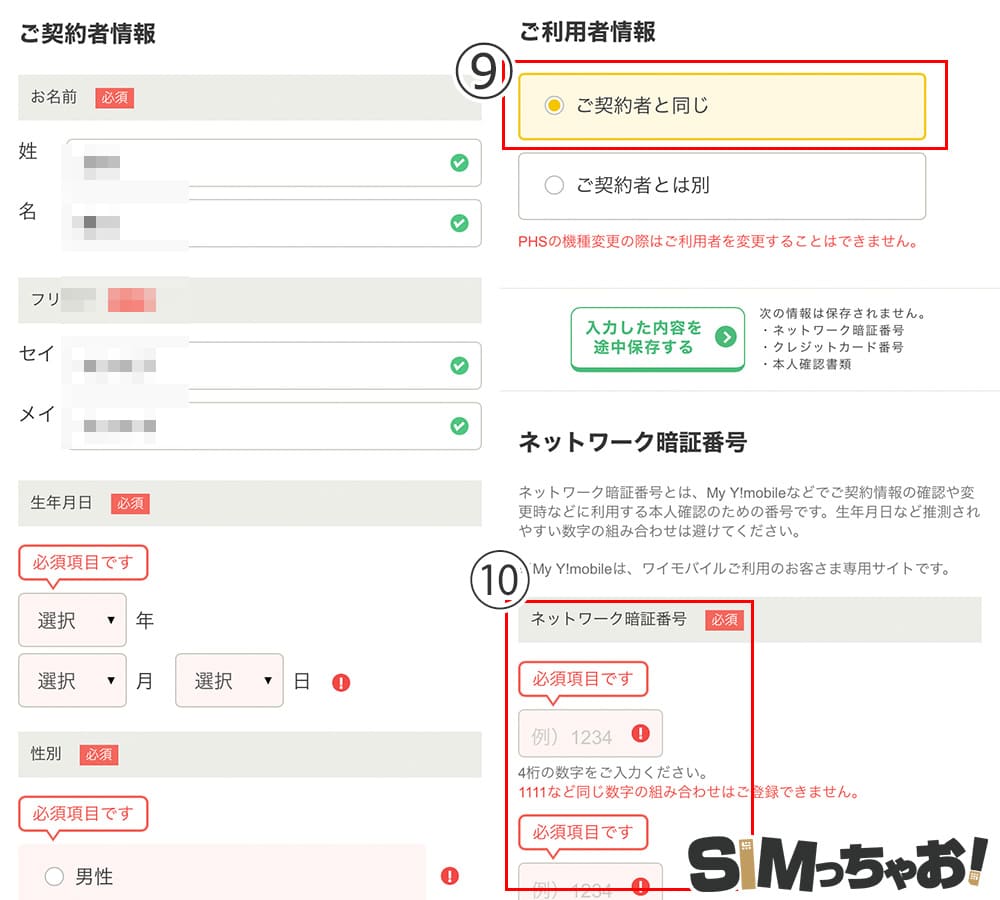
⑨基本的な個人情報の入力を済ませ、ご利用者情報は「ご契約者と同じ」を選択します。もし、利用者がワイモバ学割などを使ったお子さんの場合は、「ご契約者とは別」を選択してお子さんの情報も入力します。
⑩申し込みの時点で決める4桁のネットワーク暗証番号はワイモバイルの利用開始後に使うので必ずメモしておきましょう
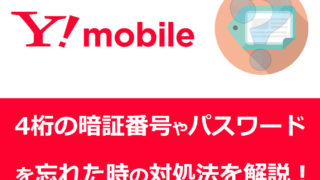
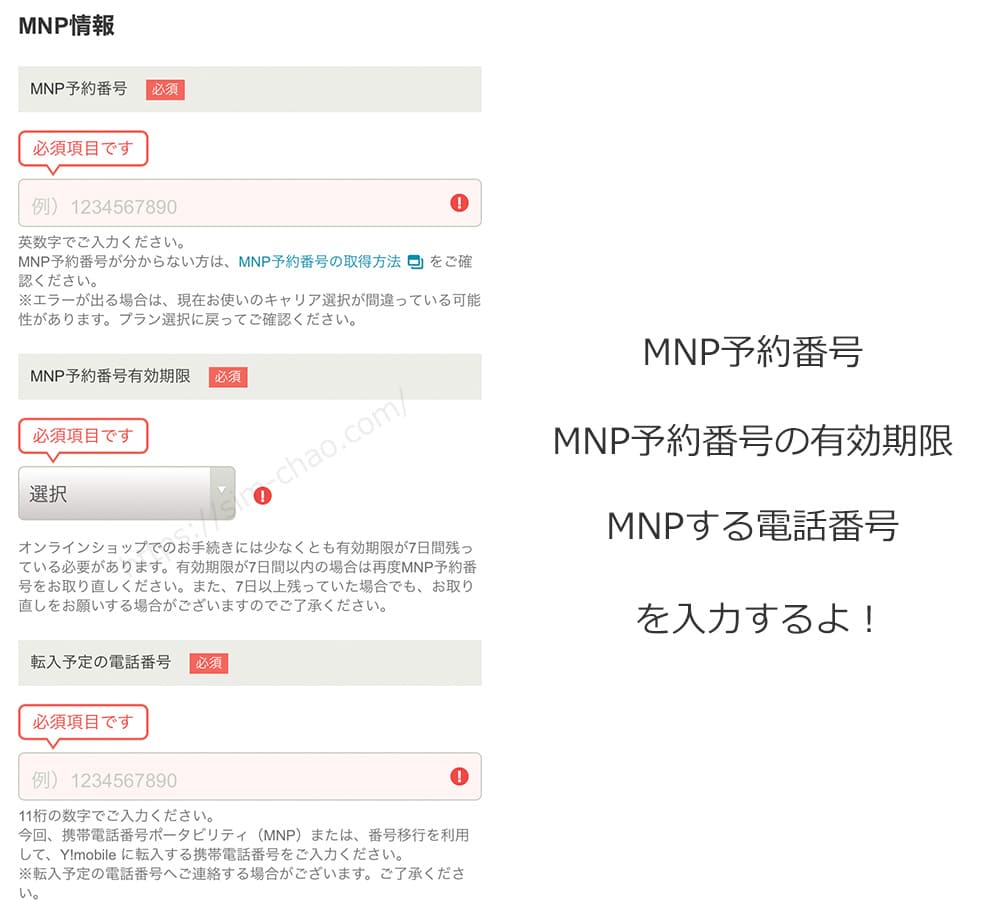
そして、次はキャリアで取得した「MNP予約番号・MNP予約番号の有効期限・MNPするご自身の電話番号」を全て入力します。万が一、MNP予約番号の有効期限の必要日数が足りなくなってしまっても再取得は可能です。
ただ、手間だけが増えてしまうのでキャリアからMNP予約番号を取得したら、そのままワイモバイルへ申込むと安心ですね。
▼更に先に進むと、ワイモバイルの引落で使うクレジットカード情報と本人確認書類のアップロードを行います。(口座振替も可)
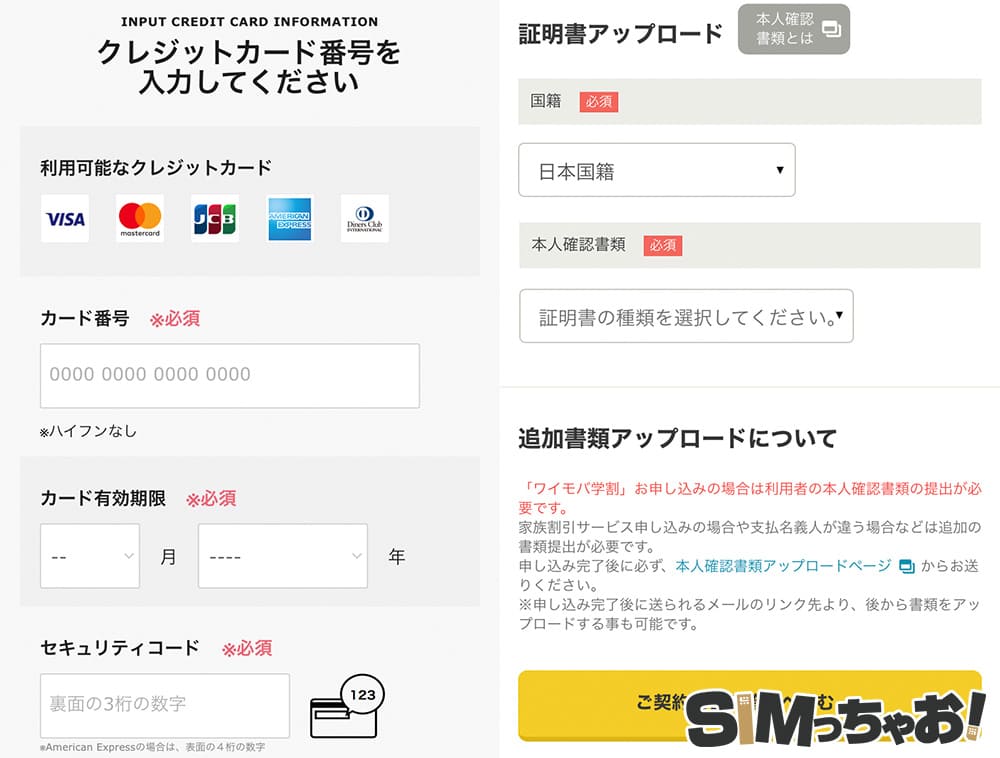
▼後はワイモバイルの利用規約にチェックを入れて、申込みをすれば全て完了です。
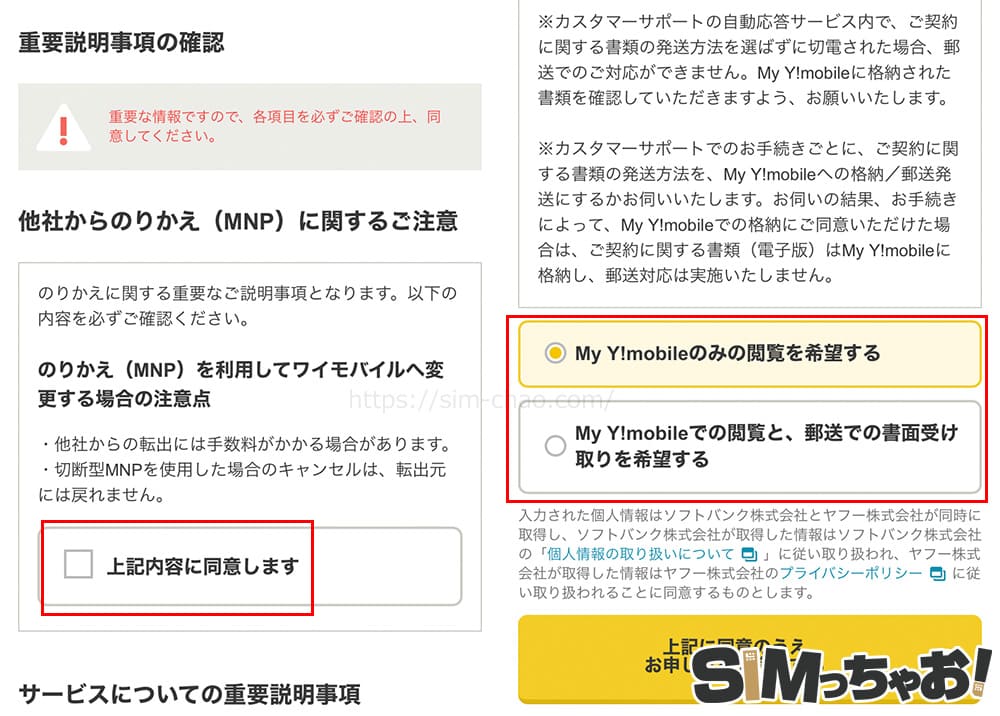
↓ ↓
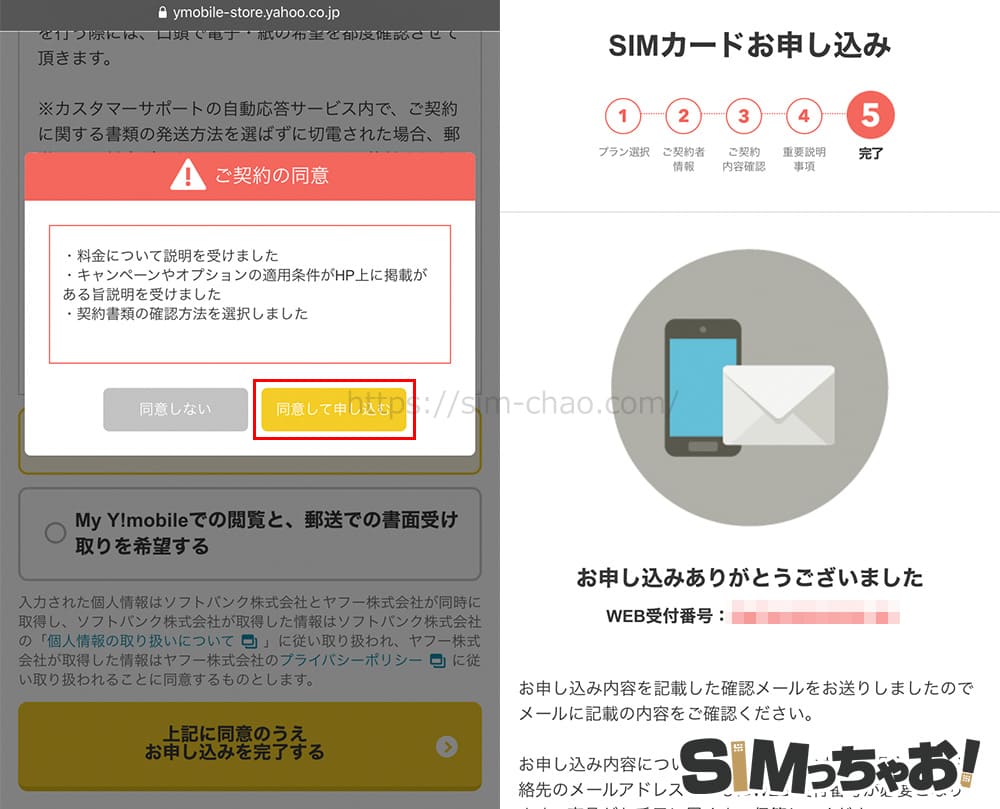
以上でワイモバイル「SIMのみ+MNP」での申し込みは完了です。
Yahoo!モバイル公式から申込むと、PayPayポイントライトの特典通知メールも一緒に届きますので目を通しておきましょう
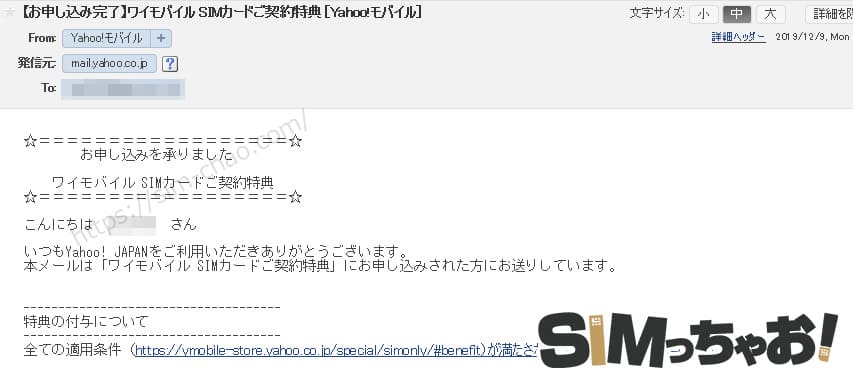
ワイモバイルからSIMカードが届いたら回線切替をしよう

SIMカードが届いたら、キャリアからYモバイルへ電話番号移行(回線切替)を行います。
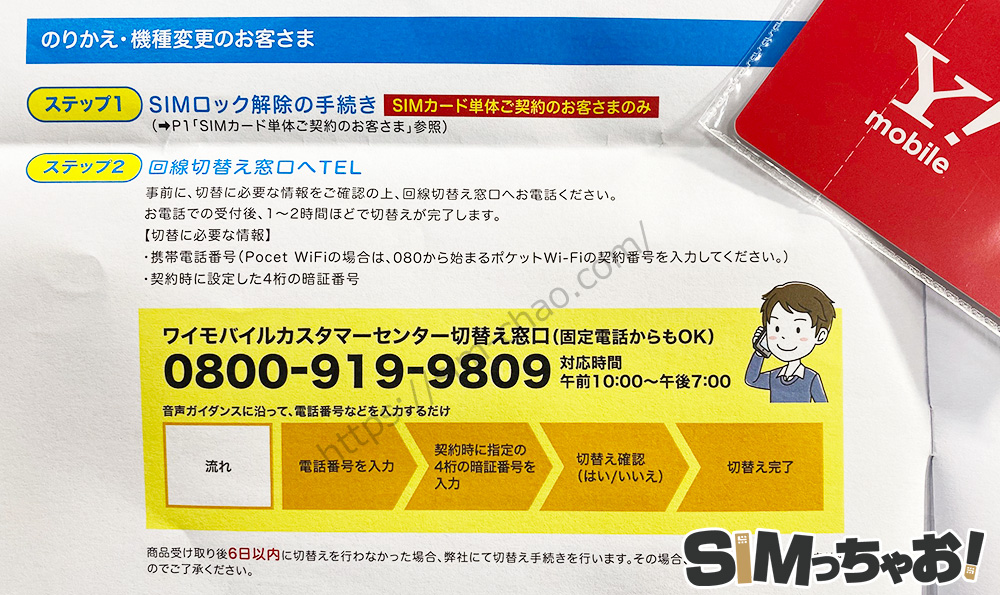
回線切替の手順は、Yモバイルから届いたメールにも電話番号が記載されているのでその電話番号へ電話をかけるだけで完了しちゃいます。
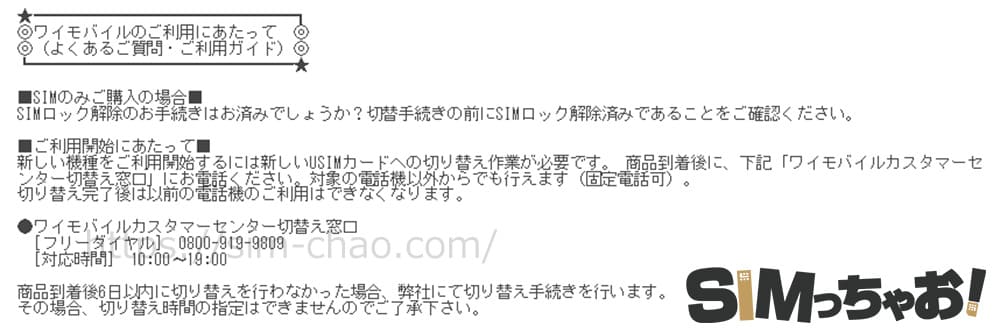
・フリーダイヤル:0800-919-9809
・対応時間:10:00~19:00
また、今ではオンラインからも回線切替が可能となっています。
https://www.ymobile.jp/store/to_beginner/afterarrival/
この他にも「iPhone初めてガイド」や「初期設定」に関するpdfが添付されているので、ワイモバイルのSIMカードが届くまで目を通しておきましょう。
| 申込み先 | キャンペーン(6月) |
|---|---|
| ワイモバイル (公式店) | 新規、MNPで最大20,000円相当のPayPayポイント。端末大幅割引など随時開催中。 |
| ワイモバイル ヤフー店 | 他社からのMNP+SIMのみ(eSIM)で最大23,000円相当のPayPayポイント。他社からのMNP時で端末の大幅割引があり |
回線切替が完了したらワイモバイルのSIMカードに挿し換えてAPNをしよう


「APN」とはワイモバイルの電波を拾えるようにする初期設定のことを言います。
Yモバイル×iPhoneのAPN手順について
①Wi-Fi環境を準備しておく
②iPhoneの電源をオフにする
③iPhone側面にあるSIMスロットを取り出す
④YモバイルのSIMカードをセットし、再び戻す
⑤電源を入れて、iOSを最新状態へ更新しキャリア設定アップデートが完了していればAPNは完了
⑥Wi-Fiを切断して、ちゃんと繋がるか確認する

現在(2021年10月)はWi-Fiに接続し、iOSを最新バージョンにアップデートして、[キャリア設定アップデート]が完了していればAPNは完了しちゃいます。
https://www.ymobile.jp/yservice/howto/simfree_iphone/apn/
APNに関しては、ワイモバイル公式サイトの「初期設定方法」で詳しく解説されていますので、合わせて参考にしてください。

Yモバイル×AndroidのAPN手順について
AndroidのAPNは直接必要な情報を入力していきます。

↓ ↓
| Yモバイルのapn設定 | |
| 名前(任意) | Y!mobile |
| APN | plus.acs.jp |
| ユーザー名 | ym |
| パスワード | ym |
| MCC | 440 |
| MNC | 20 |
| 認証タイプ | CHAP |
| MMSC | http://mms-s |
| MMSプロキシ | andmms.plusacs.ne.jp |
| MMSポート | 8080 |
| APNタイプ | default,mms,supl,hipri |
上記の項目以外は何も入力しなくて大丈夫です。
「SIMのみ」の乗り換えは写真や電話帳、アプリは全てそのままだよ
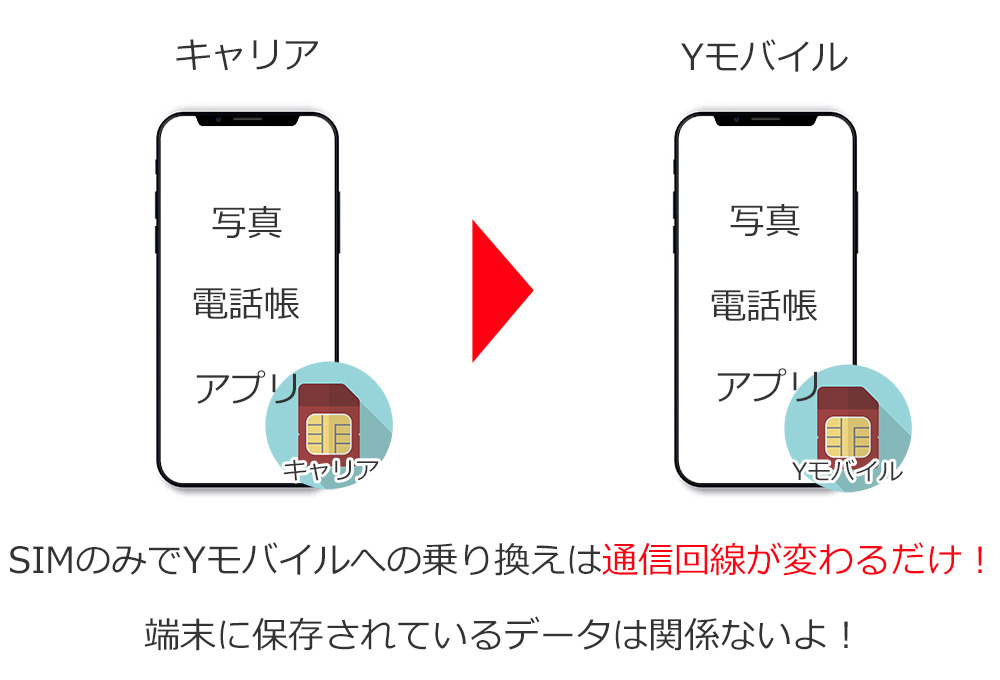
今回のような新規申込みの場合、変わるのはSIMカードだけです。
要は受信する通信回線がキャリアからワイモバイルに変わるだけなので、端末に保存されている写真や電話帳、アプリ関連など全て同じ状態で利用できます。
まとめ:YモバイルのSIMカードのみ+MNPの申込みは超簡単!今なら大量のPayPayポイントがゲットできるから狙い目
以上が、「SIMのみ+MNP」でキャリアからワイモバイルへ申込み全手順となります。
キャリア版のスマホをワイモバイルで利用するには、申込み前にSIMロック解除が必須になりますが、手順も簡単ですし、今のスマホをそのまま使えるのというメリットがあるので解除しちゃいましょう



| 申込み先 | キャンペーン(6月) |
|---|---|
| ワイモバイル (公式店) | 新規、MNPで最大20,000円相当のPayPayポイント。端末大幅割引など随時開催中。 |
| ワイモバイル ヤフー店 | 他社からのMNP+SIMのみ(eSIM)で最大23,000円相当のPayPayポイント。他社からのMNP時で端末の大幅割引があり |